Haben Sie den Fehler “iPhone XR klebt auf weißem Bildschirm” oder “iPhone XS Max klebt auf weißem Bildschirm” festgestellt?
Wirklich besorgt, Was zu tun und wie man es behebt?
Möglicherweise sind Sie Benutzer des iPhone 11, iPhone XR, iPhone XS (Max) usw., und auf Ihrem Telefon wird möglicherweise ein Popup mit der Aufschrift „Weißer Bildschirm“ angezeigt. Das ist irritierend und ein bisschen verwirrend, weil Sie keine Ahnung haben, was Sie tun und wie Sie es beheben können, oder?
Mehrere Benutzer haben mich über diesen Fehler informiert. Nachdem ich mir mehrere Foren und Diskussionen angesehen habe, habe ich einige effektive Lösungen zusammengestellt, um diesen Fehler zu beheben.
Ich werde einfach vorschlagen, dass Sie diesen Blog sorgfältig lesen, da Sie hier einige der besten Möglichkeiten finden, um das iPhone zu beheben, das auf dem weißen Bildschirm des Todes (WSOD) steckt.
Bevor wir fortfahren, werfen wir einen Blick auf einige der hervorgehobenen Punkte, die Sie in diesem Blog erhalten.
Häufige Gründe für WSOD-Fehler auf iPhone / iPad
Hier sind einige der häufigsten Gründe, warum mein iPhone 11 auf einem weißen Bildschirm oder anderen iPhones hängen bleibt. Sie sind:
Software-Update fehlgeschlagen – Beim Versuch, Ihr Gerät zu aktualisieren, kann die Software häufig nicht aktualisiert werden. Dies ist einer der Gründe für einen White-Screen-Fehler auf dem iPhone.
Hardware probleme – Mehrmals ist das Hardwareproblem ein weiteres Problem bei Fehlern auf dem weißen Bildschirm. Das USB-Kabel, das das Telefon verbindet, ist möglicherweise lose oder gebrochen, daher tritt das Problem der WSOD auf.
Jailbreaking des iPhone – Benutzer lieben es, ihre Geräte zu jailbreaken, aber das ist auch schädlich. Beim Jailbreak Ihres Geräts passieren einige unerwünschte Dinge, bei denen der Jailbreak fehlschlägt und der Fehler “Weißer Bildschirm des Todes” des iPhone XR auftritt.
Niedriger Akku – Aufgrund des geringen Stromverbrauchs Ihres Telefons kann auch ein WSOD-Fehler auftreten. Ein schwacher Akku kann alle Funktionen Ihres Telefons stoppen und Ihren iPhone-Bildschirm weiß werden lassen.
Nachdem Sie einige der häufigsten Gründe für den oben genannten Fehler kennen, ist es jetzt an der Zeit, die Lösungen durchzugehen, mit denen Sie den weißen Bildschirm des iPhone XR oder den weißen Bildschirm des iPhone 11 des Todes beheben können.
Wie behebt man das iPhone, das auf dem weißen Bildschirm des Todes steckt?
Jetzt ist es an der Zeit, die Korrekturen für den Weißer Bildschirm des Todes-Fehler auf dem iPhone durchzugehen. Hier müssen Sie alle möglichen Lösungen befolgen und prüfen, welche für Sie funktioniert.
Weg 1: Der beste Weg, um das iPhone auf dem weißen Bildschirm des Todes zu reparieren
Es kann verschiedene Korrekturen für den weißen Bildschirm des iPhone XR geben, aber die nützlichste und effektivste ist die Verwendung iOS System Reparatur. Dies kann leicht beheben, dass “iPhone XS Max auf weißem Bildschirm klebt“, “iPhone XR auf weißem Bildschirm klebt” oder “weißer Bildschirm von iPhone 11 des Todes“.
Dies ist eine Lösung aus einer Hand, die nicht nur den Fehler des iPhone XR White-Bildschirms behebt, sondern auch für den iPhone XS Max Weißer Bildschirm, den iPhone 11 Weißer Bildschirm und andere Probleme funktioniert. Dieses erstaunliche Werkzeug funktioniert bei mehreren anderen Fehlern wie dem iPhone Schwarzer Bildschirm des Todes, dem iPhone, das im Wiederherstellungsmodus feststeckt, dem iPhone, das bei der Verbindung mit iTunes hängen bleibt, dem iPhone, das beim Apple-Logo steckt, und vielen anderen.
Dieses leistungsstarke Tool funktioniert problemlos auf allen iPhone / iPad-Modellen. Es unterstützt problemlos die neueste iOS-Version und funktioniert sowohl für Windows als auch für Mac.
Also ohne Sorge, es ist Zeit zu Herunterladen iOS System Reparatur und fixieren iPhone XS Max weißer Bildschirm des Todesfehlers.
Schritte zum Reparieren des iPhone auf dem weißen Bildschirm
Weg 2: Erzwingen Sie einen Neustart Ihres iPhone / iPad
Unabhängig davon, auf welche Fehler Sie auf Ihrem Telefon stoßen, bietet ein einfacher Neustart eine viel bessere Lösung für alle kleineren Störungen auf dem iPhone. Jeder Fehler, auf den Ihr iPhone / iPad stößt, kann durch einen Hard-Reset behoben werden.
Befolgen Sie daher die nachstehenden Schritte, um einen Neustart Ihres Telefons gemäß Ihren Modellen zu erzwingen
Für iPhone 6 / 6s / 6S Plus oder älter
- Drücken Sie die Home-Taste zusammen mit der Ein- / Aus-Taste, bis Sie das Apple-Logo erhalten.
- Lassen Sie nun diese Tasten los und warten Sie einige Zeit, bis der Vorgang abgeschlossen ist, der normalerweise 10 bis 20 Sekunden dauert
- Während des Startvorgangs müssen Sie den Passcode eingeben, den Sie für Ihr Telefon verwenden

Für iPhone 7/7 Plus
- Halten Sie die Ein- / Aus-Taste und die Leiser-Taste gleichzeitig gedrückt, bis das Apple-Logo auf dem Bildschirm angezeigt wird
- Danach beginnt der Startvorgang
- Geben Sie zwischen den Vorgängen den Passcode ein, unabhängig davon, ob Sie einen Fingerabdruck zur Identifizierung verwenden. Danach funktioniert Ihr Gerät normal.

Für iPhone XR / XS Max / 8/8 Plus
- Drücken Sie die Lauter-Taste und lassen Sie sie schnell los
- Setzen Sie nun den gleichen Vorgang fort, indem Sie die Taste zum Verringern der Lautstärke drücken
- Halten Sie danach die Ein- / Aus-Taste gedrückt, bis das Apple-Logo angezeigt wird
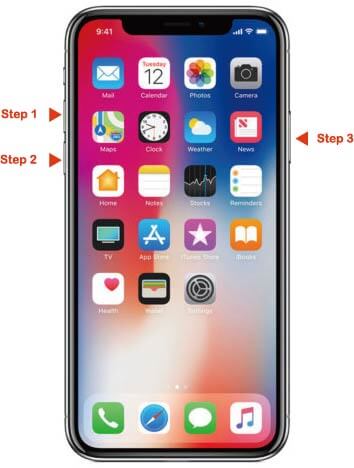
Weg 3: Laden Sie Ihr Telefon auf richtig
Eine der einfachsten Möglichkeiten, einen WSOD-Fehler zu beheben, besteht darin, das Telefon aufzuladen. Dies sollte sofort erfolgen, wenn Sie auf den Fehler stoßen. Sie wählen entweder einen Wandausgang oder einen USB-Computer anschluss, der besser zu Ihnen passt. Lassen Sie das Gerät einige Zeit stehen, um es vollständig aufzuladen, und prüfen Sie dann, ob das Problem behoben ist oder nicht.
Weg 4: Überprüfen Bildschirm magnification ist behindert
Als erstes sollten Sie überprüfen, ob die Bildschirmvergrößerungsfunktion des iPhones aktiviert oder deaktiviert ist. Wenn diese Funktion aktiviert ist, können Benutzer den Bildschirm auf die nächste Ebene zoomen. Und möglicherweise hat es aufgrund des zusätzlichen Zooms aufgehört, irgendwo einen weißen Bildschirm auf Ihrem Telefon anzuzeigen.
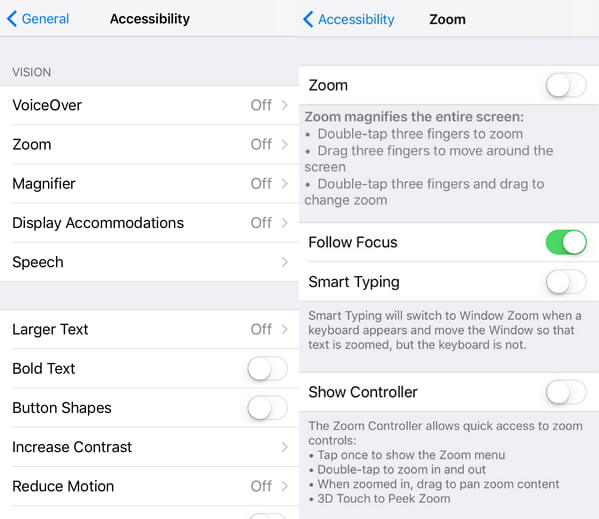
Um dieses Problem zu überprüfen und zu beheben, verwenden Sie gleichzeitig Ihre drei Finger und doppelklicken Sie auf den Bildschirm. Auf diese Weise können Sie den Bildschirm wieder normalisieren, wenn er gezoomt wird. Um die Funktion auszuschalten, gehen Sie zu Einstellungen> Allgemein> Barrierefreiheit> Zoom> Aus.
Weg 5: Stellen Sie das iPhone über iTunes wieder her, um den WSOD-Fehler zu beheben
Wenn der oben genannte Fehler auf Ihrem iPhone auftritt, kann das Wiederherstellen Ihres Telefons mit iTunes behoben werden, um den Fehler zu beheben. Der Vorgang wird auf die Werkseinstellungen zurückgesetzt und alle Ihre Daten werden gelöscht. Wenn Sie diesen Vorgang ausführen, wechselt Ihr Telefon in den normalen Modus.
Denken Sie jedoch auch daran, alle Ihre Daten zuvor zu sichern, um Datenverluste zu vermeiden. Befolgen Sie danach die folgenden Schritte wie erwähnt.
- Verbinden Sie zuerst Ihr iPhone mit dem PC, um iTunes zu starten. Stellen Sie sicher, dass iTunes mit der neuesten Version ausgeführt wird. Wenn Sie nicht auf die neueste Version aktualisiert wurden, gehen Sie einfach zu Hilfe> Nach Updates suchen

- Tippen Sie nun auf das iPhone-Symbol, um das iPhone in iTunes zu verwalten

- Hier müssen Sie auf “Zusammenfassung” tippen und dann auf die Option “iPhone wiederherstellen” klicken

- In einem Popup werden Sie gefragt, ob Sie Ihr iPhone auf die Werkseinstellungen zurücksetzen und alle Daten auf dem iPhone löschen möchten. Tippen Sie auf die Option “Wiederherstellen”, um mit der Wiederherstellung des iPhone zu beginnen
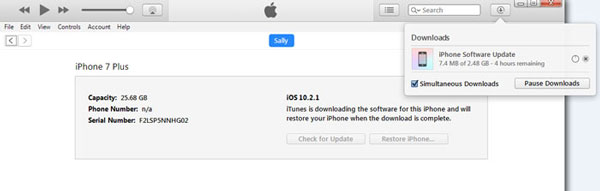
- Danach lädt iTunes die Software-Updates herunter, um das Problem zu beheben. Nachdem der gesamte Prozess abgeschlossen ist, wird der WSOD-Fehler behoben.
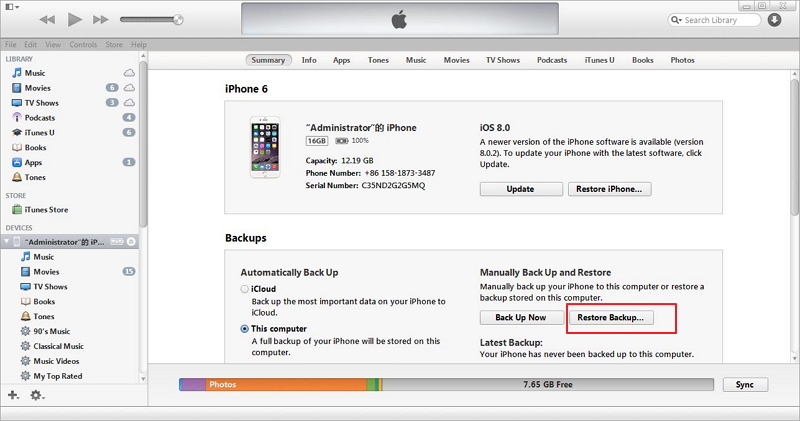
Weg 6: Schalten Sie die automatische Helligkeit Ihres Telefons aus
Der weiße Bildschirm des Todes auf dem iPhone XR wird angezeigt, nachdem Ihr Gerät hart zurückgesetzt wurde oder andere Arbeiten ausgeführt hat. Machen Sie sich in dieser Situation keine Sorgen, gehen Sie einfach zu Einstellungen> Anzeige & Helligkeit und schalten Sie die Helligkeit aus. Es gibt viele Benutzer, die diese Lösung als am besten und einfachsten bezeichnet haben, um den weißen Bildschirm mit Todesfällen auf ihren iPhones zu lösen.
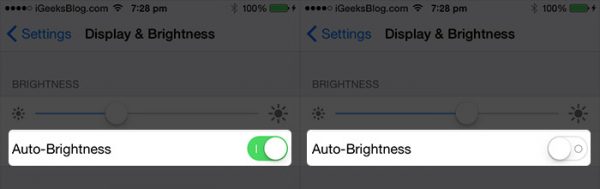
Weg 7: Verwenden Sie den Wiederherstellungs modus, um den WSOD-Fehler zu beheben
Wenn Sie Ihr iPhone in den Wiederherstellungs modus versetzen, können Sie den Fehler am besten beheben. Dies ist nützlich, wenn das Problem auf Software zurückzuführen ist. Auf diese Weise können Sie iOS neu installieren und alle gesicherten Daten auf dem iPhone wiederherstellen.
Befolgen Sie nun die folgenden Schritte sorgfältig:
Schritt 1: Verbinden Sie zuerst Ihr iPhone mit dem PC
Schritt 2: Nun müssen Sie gemäß Ihrem Gerätemodell die folgenden Schritte ausführen:
- Für das iPhone XR / XS / 8 müssen Sie die Lauter-Taste und dann die Leiser-Taste drücken und lassen. Halten Sie nun die Sleep / Wake-Taste gedrückt, bis auf Ihrem Bildschirm der Wiederherstellungsmodus angezeigt wird
- Halten Sie für das iPhone 7/7 Plus einfach die Lautstärketaste + Seitentaste gedrückt, bis der Wiederherstellungs modus auf Ihrem iPhone-Bildschirm angezeigt wird
- Bei iPhone 6S und älter müssen Sie die Daheim + Schlaf / Wach -Taste gedrückt halten, bis der Wiederherstellungsmodus auf Ihrem iPhone-Bildschirm angezeigt wird
Schritt 3: Wenn Ihr iPhone-Bildschirm schwarz von weiß wird, bedeutet dies, dass Sie sich im Wiederherstellungs modus befinden. Hier müssen Sie die Anweisungen befolgen, die auf dem Telefon ausgeführt werden, um die Sicherung wiederherzustellen

Vor dem Wiederherstellungs modus wird das Apple-Logo angezeigt und Sie müssen gedrückt halten, bis das iTunes-Symbol angezeigt wird
Schritt 4: Stellen Sie das iPhone endlich aus dem Backup wieder her
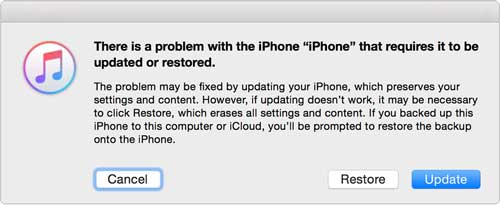
Weg 8: Entfernen Sie den Akku aus iPhone
Wenn es möglich ist, den Akku aus Ihrem Telefon zu entfernen, warten Sie nicht auf etwas. Entfernen Sie einfach den Akku, setzen Sie ihn wieder ein und starten Sie das Gerät.
Dies sollte durchgeführt werden, wenn Sie über ausreichende Kenntnisse verfügen. Wenn Sie nicht genug Ahnung haben, wie Sie den iPhone-Akku entfernen können, verlassen Sie diese Methode und fahren Sie fort.
Weg 9: Betreten Sie in den DFU-Modus, um den WSOD-Fehler auf dem iPhone zu beheben
Der DFU-Modus wird von vielen iPhone-Nutzern geliebt, um unerwünschte Fehler zu beseitigen. Dies birgt aber auch ein Risiko. In diesem Modus können Daten von Ihrem Telefon gelöscht werden. Das Sichern von Daten ist daher sehr wichtig.
Im Allgemeinen ändert der DFU-Modus die Firmware Ihres Telefons. Und diejenigen Benutzer, die benutzerdefinierte Firmware installieren möchten, für sie ist DFU einfach eine großartige Option.
Lassen Sie uns sehen, wie Sie Ihr Telefon in den DFU-Modus versetzen:
- Schließen Sie zuerst Ihr iPhone im AUS- oder EIN-Zustand an den PC an
- Halten Sie dann die Schlaf / Wake + aheim 10 Sekunden lang gedrückt
- Lassen Sie nun die Schlaf / Wake los, drücken Sie die Home-Taste jedoch noch 10 Sekunden lang
Danach wird ein Popup mit der Meldung “iTunes hat ein iPhone im Wiederherstellungs modus erkannt” angezeigt.

- Gehen Sie nun zur aheim -Taste, wo Ihr Telefon schwarz wird. Wenn Sie das Apple-Logo oder den Bildschirm „In iTunes einbinden“ sehen, ist der Vorgang fehlgeschlagen. In solchen Situationen müssen Sie die Schritte erneut versuchen, um erfolgreich in den DFU-Modus zu gelangen
- Stellen Sie das iPhone endlich mit iTunes wieder her. Das ist es.
Weg 10: Take Sie Ihr Telefon zum Apple Store
Eine andere Sache, die Sie tun können, ist, Ihr iPhone in den Apple Store zu bringen, wenn Sie den weißen Bildschirm des Todes auf dem iPhone XR / XS Max usw. nicht reparieren können. Möglicherweise stimmt etwas nicht mit der Hardware der unteren Schicht im Gerät selbst, die nur von repariert werden kann Profis.
Finden Sie einfach Ihren nächsten Apple Store heraus und bringen Sie Ihr Gerät dorthin. Hoffentlich erhalten Sie danach nie mehr solche Fehlermeldungen. Informationen zum offiziellen Apple Support erhalten Sie auch.
BONUS-TIPPS – So vermeiden Sie White Screen of Death-Fehler auf dem iPhone / iPad
Niemand möchte Fehler auf seinen Telefonen feststellen, insbesondere wenn Fehler wie WSOD und andere auftreten. Hier habe ich einige Tipps zusammengestellt, die Ihnen helfen sollen, Fehler wie den weißen Bildschirm des iPhone XS Max, das auf dem weißen Bildschirm klebende iPhone XR und andere zu vermeiden.
Schauen wir sie uns also an und werden versuchen, ihnen richtig zu folgen.
- Wenn Ihr Telefon Sonne oder Hitze ausgesetzt ist, kann auf Ihrem Gerät ein WSOD-Fehler auftreten. Vermeiden Sie all diese Dinge, damit Ihr Telefon besser funktioniert
- Verwenden Sie Ihr Telefon nicht, wenn der Akku fast leer ist, insbesondere wenn es kurz vor dem Tod steht. Verwenden Sie es, nachdem Sie Ihr Gerät vollständig aufgeladen haben
- Verpassen Sie nicht, Ihr Telefon auf die neueste Version zu aktualisieren, da das Update mehrere Fehlerkorrekturen und Probleme enthält
- Ein Neustart Ihres Telefons ist eine gute Angewohnheit, um alle derartigen Fehler auf Ihrem Telefon zu beheben.
- Machen Sie es sich zur Gewohnheit, eine Sicherungskopie aller wichtigen Dateien und Ordner zu erstellen. Auf diese Weise können Sie Daten verlustsituationen vermeiden.
Wickeln Oben
Abschließend möchte ich zu dem Schluss kommen, dass Ihr iPhone / iPad möglicherweise auf mehrere Probleme stößt, die Sie dazu bringen können, zweimal oder dreimal darüber nachzudenken, wie Sie es loswerden können. Es besteht jedoch kein Grund zur Sorge, da es Möglichkeiten gibt, alle derartigen Fehler zu beheben. Ich hoffe, dass alle Korrekturen, die ich in diesem Blog-Beitrag besprochen habe, sicherlich dazu beitragen werden, das iPhone XS Max auf dem weißen Bildschirm, das iPhone XR auf dem weißen Bildschirm und das iPhone 11 auf dem weißen Bildschirm mit Todesmeldungen loszuwerden.
Ich hoffe, Ihnen hat dieser Beitrag gefallen und Sie dürfen ihn nicht mit anderen teilen. Auch wenn Sie Fragen haben, können Sie uns kontaktieren oder unten kommentieren.
Sophia Louis is a professional blogger and SEO expert. Loves to write blogs & articles related to Android & iOS Phones. She is the founder of de.android-ios-data-recovery.com and always looks forward to solve issues related to Android & iOS devices




